怎么把pdf以图片的形式放入word(怎么把pdf以图片的形式放入word为什么不显示图片)
在日常工作和学习中,PDF文件由于其格式固定、排版清晰,常常被用作分享和存档的主要格式。然而,在撰写文档时,我们可能需要将PDF文件中的某些部分以图片的形式插入到Word文档中。这不仅能提高文档的可视化效果,还能让读者更直观地理解内容。在这里,我们将探讨如何将PDF以图片的形式插入Word,并分析在某些情况下可能会出现的图片不显示的问题。
首先,將PDF文件转换为图片有几种常见的方法。最简单的方法之一是使用截图工具,直接截取需要插入的PDF部分,将其保存为图片格式。以Windows系统为例,我们可以使用“截图工具”或者“Snipping Tool”来实现。打开PDF文档,选择合适的选区,保存在桌面或指定文件夹中,然后在Word文档中通过“插入”功能将所截取的图片添加进来。
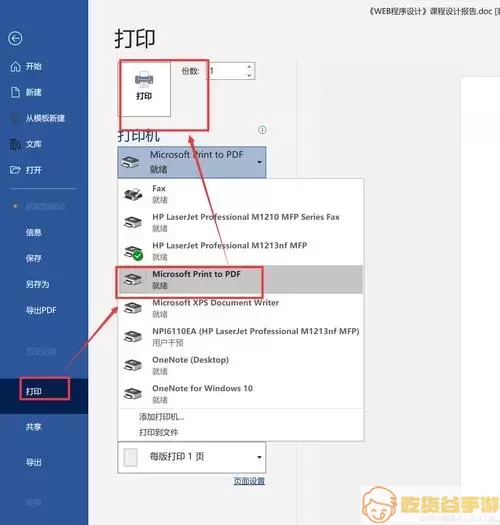
除了使用截图工具外,还可以借助一些专门的PDF转换软件来完成此任务。有些软件可以将整页PDF文件转换为JPEG或PNG格式的图片,例如Adobe Acrobat、PDFelement等。这种方法的优点是可以一次性处理整个页面,避免了手动截取的麻烦。
完成图片转换后,打开Word文档,点击“插入”选项,再选择“图片”。浏览到保存的图片文件位置,选择需要插入的图片并点击“插入”。这时,图片便成功加入Word文档中。如果所插入的图片不显示,可能会有几种原因:
首先,检查图片的格式是否正常。Word支持常见的图片格式,如JPEG、PNG等。如果使用了不被支持的文件格式,图片就会出现不显示的情况。其次,确保插入的文件路径是正确的。如果图片文件已经被移动或者删除,Word将无法找到该文件,也会导致图片不显示。
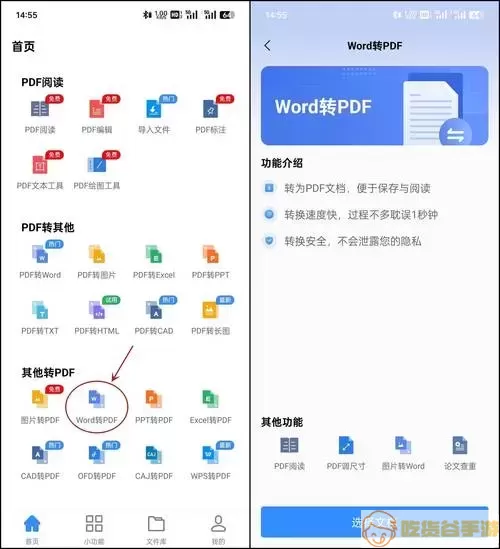
另外,有时Word的设置也可能影响图片的显示。用户可以通过“文件”菜单找到“选项”,然后在“高级”设置中检查“显示文档内容”部分,确保“显示图形”选项未被禁用。确保这些设置正常后,重新启动Word文档,看看图片是否能正常显示。
总之,将PDF转换为图片并插入到Word文档中是一个相对简单的过程,通过截图、转换工具等方式都可以实现。然而,在某些情况下图片不显示的问题也时常会困扰用户。通过检查文件格式、路径、Word设置等方面,可以有效解决这些问题。希望本篇文章能帮助大家更好地处理PDF和Word文档的转换与插入问题,让你的文档更加生动、易于理解。
